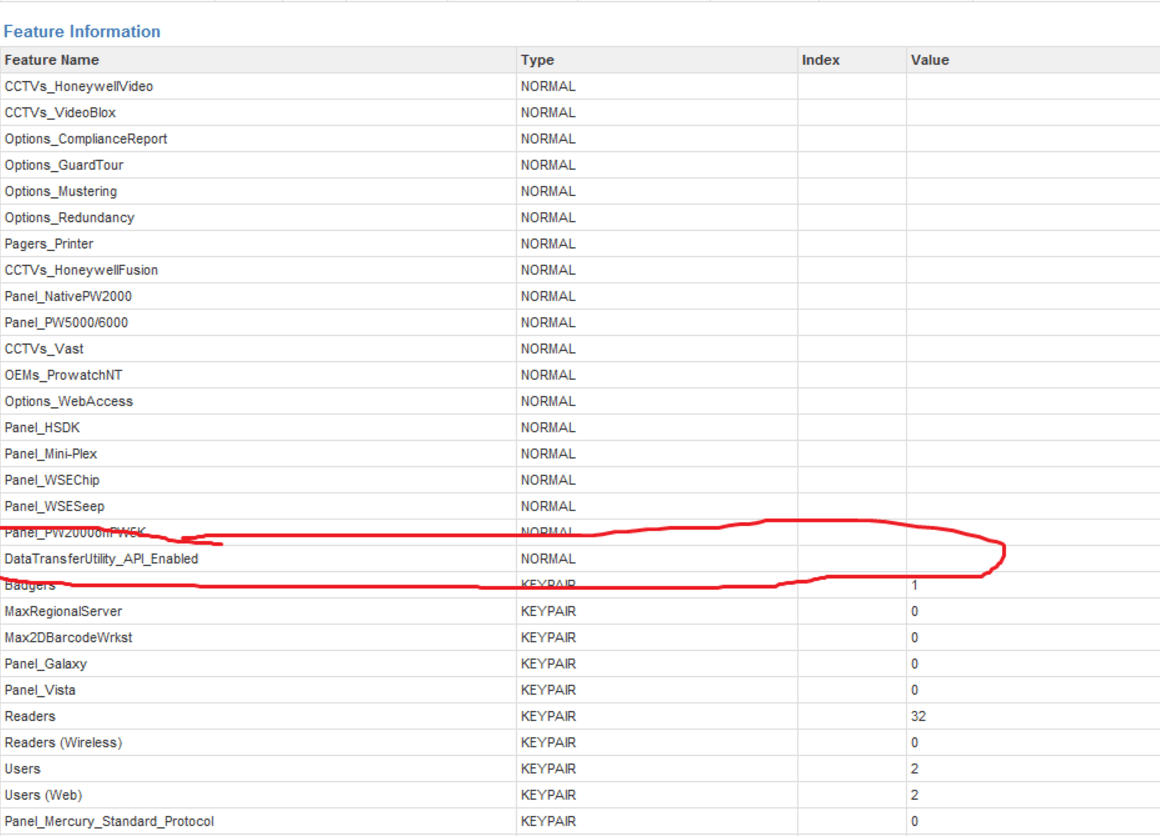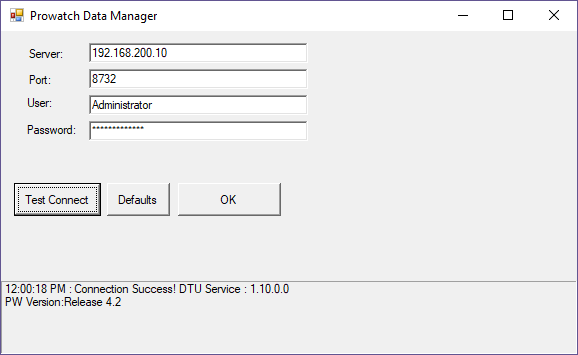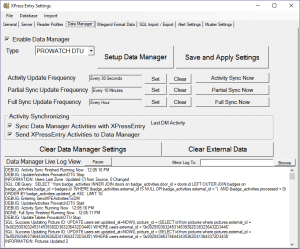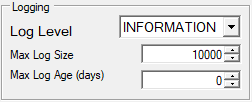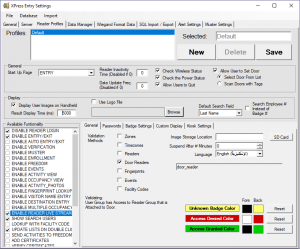Hierdie dokument is vervang en word nie meer as op datum beskou nie.
Gaan asseblief hierheen vir opgedateerde inligting:
#
Prowatch Voorvereistes #
Eerstens is om jou Prowatch-stelsel te laat lisensieer vir die "Web Data Transfer Utility". Dit moet 4.2 SP2 loop vir dit om te werk.
Dit sal die XPressEntry- en Prowatch-stelsels in staat stel om behoorlik te kommunikeer en laat XPressEntry toe om data terug te stoot in Honeywell Prowatch.
Volgende sal jy die Web DTU-diens moet installeer en opstel. Vir installasie-instruksies, kontak asseblief [e-pos beskerm].
Prowatch-lesers #
Vir elke fisiese handtoestel moet ons twee lesers (IN/UIT) in Prowatch opstel.
Jy kan dit so doen:
Voeg 'n kanaal by
Kies PW-5000/PW6000
Dit kom met die korrekte sjablone vir die hardeware
Merk eers "Geïnstalleer" aan. Kies die Tydsone vir nou.
Sodra ons klaar is met die skep van alles, ontmerk die Geïnstalleerde merkblokkie
Kies 'n poort Tipe Hardwired
Voeg 'n paneel by
Kies die kanaal wat ons sopas geskep het.
Tipe paneel is 'n PW5000/6000 (maak nie saak nie)
Sodra dit klaar is, voeg 'n logiese toestel daarby
Kies die paneel, kies die tipe logiese toestel.
Gebruik ACS-Door tipiese leser (dit is die sjabloon)
wanneer jy dit kies, sal dit leser, deurposisieskakelaar en arm byvoeg
Dit sal die hele boom by die paneel voeg.
Jy sal twee logiese toestelle per opstelling kan byvoeg. Dit beteken dat ons 'n Deur moet byvoeg vir elke XPressEntry Handheld.
Onthou om die lesers by die toepaslike Uitklaringskodes te voeg.
XPressEntry Data Bestuurder #
Om die XPressEntry Data Manager vir Prowatch Communications op te stel, doen jy die volgende.
Gereedskap -> Instellings -> Algemeen-oortjie
Verander die logvlak na SQL:
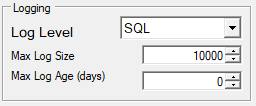
Gereedskap -> Instellings -> Databestuurder-oortjie
- Merk Aktiveer databestuurder
- Kies PROWATCH DTU
- Druk Stoor en pas instellings toe
- Druk Setup Data Manager
- Voer die IP en Web DTU-gebruiker/wagwoord in.
- Druk Test Connect om seker te maak dit sal werk
- Druk OK
- Druk Stoor en pas instellings toe
- Stel die Aktiwiteit/Gedeeltelike/Volledige sinchronisasie frekwensies.
- Merk beide Aktiwiteitsinkronisering-blokkies
- Druk Stoor en pas instellings toe
- Druk nou Full Sync
Nadat die volledige sinchronisasie gedoen is, behoort jy al die kentekens/lesers/ens inligting van Prowatch in XPressEntry te hê
Aangesien ons nie SQL-aantekening vir altyd geaktiveer wil hê nie, verander dit terug na INLIGTING sodra alles werk
Gereedskap -> Instellings -> Algemeen-oortjie
Verander die logvlak na Inligting:
XPressEntry-leserprofiel #
Volgende is om die XPressEntry-leserprofiel op te stel.
As jy die Opruimingsinligting wil gebruik om Kentekens in Prowatch te verifieer, moet jy die "Deurlesers"-merkblokkie merk.
Ek stel ook sterk voor "Aktiveer Reader Live Stream" in die lys links onder
Die res van hierdie kenmerke word in die handleiding verduidelik
XPressEntry Deure #
Die laaste stap is om die deure op te stel wat die handrekenaars sal gebruik om inligting saam te verifieer/stuur.
Daar word voorgestel om een deur per handtoestel te gebruik. Dit maak voorsiening vir die mees akkurate rapportering van skanderings.
Sien hieronder vir hierdie opstelling
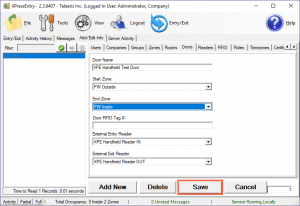 #
#
XPressEntry maak die volgende Prowatch API-oproepe: #
IssueReaderEvent
GetAreaOccupants
GetCompanies
GetBadgeTypes
GetAreas
GetLogDevsByHWClass
or
GetLogicalDevicesAll
Kry ClearanceCodes
GetClearanceCodesLD
QueryBadgesPaging
GetBadgeBlob
or
GetBadgePhoto